Содержание
Рано или поздно у многих пользователей Steam настаёт момент, когда в библиотеке скапливается слишком много ненужных игр, бета-досупов, либо же просто появляется желание навести порядок. Не все об этом знают, но ненужные игры можно скрыть, либо же вовсе удалить из библиотеки Steam. В этом материале мы рассмотрим как скрывать игры, а также восстанавливать из скрытых в случае необходимости.
Скрываем игру в библиетеке
В клиенте Steam заходим в раздел «БИБЛИОТЕКА», находим игру, которую хотим скрыть, нажимаем на ней правой кнопкой мыши и в появившемся контекстном меню выбираем «Изменить категории…».
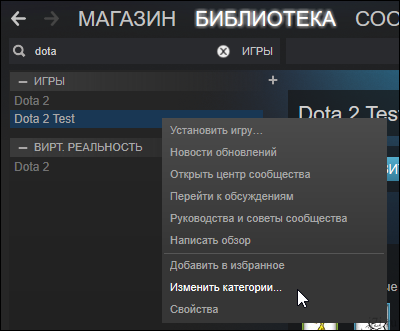
В открывшемся окне ставим галочку напротив пункта «Скрыть эту игру в моей библиотеке», после этого нажимаем на «ОК».
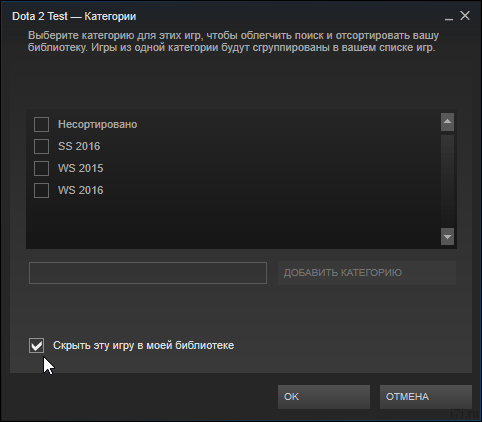
После этого скрытая игра больше не будет отображаться в Вашей библиотеке, но она всё ещё будет числиться купленной на аккаунте.
При желании можно скрывать и восстанавливать сразу несколько игр, для этого выбирайте их из списка нажатием левой кнопкой мыши при зажатой клавише CTRL, после выбора нажмите левую кнопку мыши на любой из выбранных игр.
Восстанавливаем ранее скрытую игру
Если Вы скрыли какую-то игру по ошибке, либо же просто передумали, то вернуть её так же просто.
Для начала в библиотеке выбираем категорию «Скрытые».
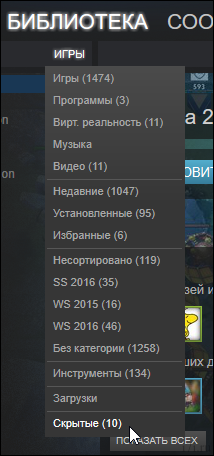
Слева видим список игр, выбираем нужную и жмём на ней правой кнопкой мыши. В контекстном меню выбираем «Изменить категории…».
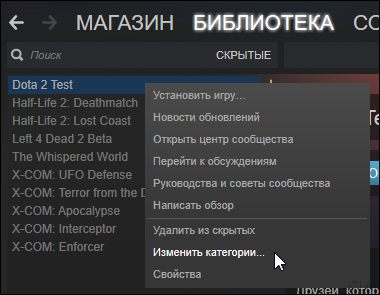
Убираем галочку напротив «Скрыть эту игру в моей библиотеке» и подтверждаем действие нажатием на «ОК».
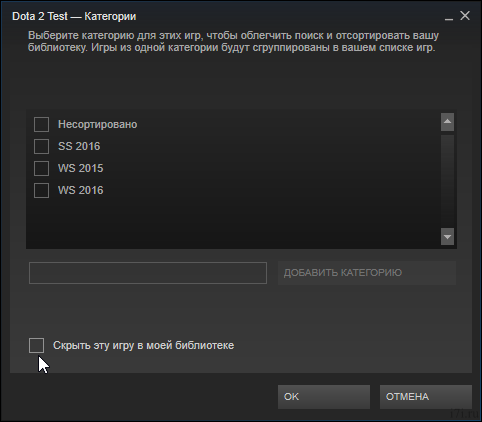
Имейте ввиду, что все эти операции служат лишь для удобства и никак не влияют на аккаунт. Скрытая игра не удаляется с аккаунта, а Ваши друзья всё ещё будут видеть, что она у Вас есть, а также смогут просматривать и сравнивать игровую статистику и достижения.
Теперь Вы умеете скрывать и восстанавливать игры в библиотеке Steam, в одном из следующих материалов я расскажу как полностью удалить игру с аккаунта.
В какой-то момент в Steam может появиться большое количество игр, часть из которых попросту больше не нужны и лишь занимают место в списке. Либо это могут быть совсем неудачные покупки, которым вообще не место в вашей библиотеке игр. Для этого разработчики предусмотрели механизм, который позволяет скрывать игры в библиотеке. Чтобы воспользоваться им, необходимо проделать следующее.
Как скрыть игру
В библиотеке правой кнопкой выбираем игру, которую необходимо скрыть, и с помощью правой кнопки мышки вызываем контекстное меню. В нем выбираем пункт «Изменить категории…».
В появившемся окне в нижней части необходимо установить галочку перед опцией «Скрыть эту игру в моей библиотеке» и нажать кнопку «ОК». После чего игра пропадет из основной библиотеки и не будет больше «мозолить» глаза.
Как восстановить игру в библиотеке
После того, как вы скрыли игру, ее можно будет в любой момент восстановить.
Для этого необходимо выбрать список «Скрытые» в переключателе библиотеки и открыть окно изменения категорий выбранной игры. В нем убираем галочку с пункта «Скрыть эту игру в библиотеке» и жмем «ОК«. То есть проделываем все в обратном порядке.
Вот таким простым образом можно легко скрыть или восстановить видимость игры в библиотеке Steam.
А у меня все получилось😂 чуть не оглохла когда после настройки включила наушники😂. Один вопрос нужно выходить из режима разработчка? Или пусть так и будет включен?)
Я всё сделал, подключил там Smart Lock(Google), но всё равно не появился.
Всем привет,столкнулся с проблемой Гугл пей на своем pixel xl,выдает ошибку при регистрации карты,не подскажите что делать ,?
Шагомер считает шаги некорректно!! Калибровку делала. Постоянно общаюсь со службой поддержки. результат пока 0.
В чем проблема не понятно. кто-то имеет такую же проблему ? Посоветуйте что делать?



